 Versionshinweise zu Visual Studio 2022, Version 17.11
Versionshinweise zu Visual Studio 2022, Version 17.11
Features
Version 17.11 Veröffentlicht am 13. August 2024
In dieser Version steht die **Verbesserung des Komforts** für alle Entwickler und Workloads im Mittelpunkt. Benutzer von Visual Studio sollen Unterstützung erhalten und produktiv arbeiten können. Komfortfeatures sind wichtig, denn sie ermöglichen reibungsloses und angenehmes Programmieren ohne unnötige Probleme. Dieses Update wird Ihnen sicher gefallen.
| Web | Von der Community |
|---|---|
| Entdecken dynamischer Web-API-Routen | Feedbackticket |
| NPM-Pakete im Projektmappen-Explorer |
| Gaming | Von der Community |
|---|---|
| Unreal Engine: Hinzufügen von Klassenvorlagen | Feedbackticket |
| Unreal Engine Add-Modul | Feedbackticket |
| Unreal Engine Plug-In hinzufügen | |
| Unreal Engine: Symbolleiste |
| .NET | Von der Community |
|---|---|
| Überarbeiteter Ressourcen-Explorer | Feedbackticket |
| C++ | Von der Community |
|---|---|
| Build Insights QoL-Update | |
| Debuggen Ihrer CMake-Projekte unter Linux | Feedbackticket |
| Benutzerdefinierte ausführbare Clang-Tidy-Datei |
| Wichtigste Fehlerkorrekturen | Von der Community |
|---|---|
| TS1109-Fehler „(TS) Ausdruck erwartet“ in Razor-Datei | Feedbackticket |
| Fehler beim Kopieren und Einfügen von Rich-Text aus C#-Quellcode in Office | Feedbackticket |
| Nicht korrekter Fehler mit klasseninternem Zeiger auf Membervariable | Feedbackticket |
| MSVC v19.37+ falsche Codegenerierung für arithmetische Ausdrücke | Feedbackticket |
| C4506 (keine Definition für Inlinefunktion) wurde fälschlicherweise als Vorlagenspezifikationen gemeldet... | Feedbackticket |
| Fehlende integrale Typenüberladung für cmath-Funktionen | Feedbackticket |
| GitHub Copilot verfügt über eine Schaltfläche „Verweise“, die falsch übersetzt ist | Feedbackticket |
| Nach dem Update auf VS 17.10 hat die Größe von ILK-Dateien erheblich zugenommen | Feedbackticket |
| Die Visual Studio-Sprungliste fügt keine kürzlich geöffneten Lösungen mehr hinzu | Feedbackticket |
Hinweis
Sehen Sie sich die vollständige Liste aller von Benutzern gemeldeten Featureanforderungen und Fehlerkorrekturen an, die in diesem Release berücksichtigt wurden.
Produktivität
Finden des gesuchten Codes
Einschränken einer Codesuche von der gesamten Projektmappe auf das aktuelle Dokument oder das aktuelle Projekt.
Werden Ihnen in der Codesuche manchmal zu viele Ergebnisse angezeigt? Schärfen Sie Ihren Fokus mit den neuen Bereichsoptionen in der Codesuche.
Für die standardmäßige Codesuche und die einzelnen Filter können Sie nun den Bereich auf Gesamte Lösung, Aktuelles Projekt oder Aktuelles Dokument festlegen und die Einbindung externer Dateien aktivieren oder deaktivieren.
Sie können unterschiedliche Bereiche für unterschiedliche Filter festlegen. Die Standardsuche kann beispielsweise auf Gesamte Lösung festgelegt werden, und für Mitglieder kann festgelegt werden, dass nur das aktuelle Dokument durchsucht werden soll. Ihre Auswahl wird über die aktuelle Sitzung hinaus beibehalten.
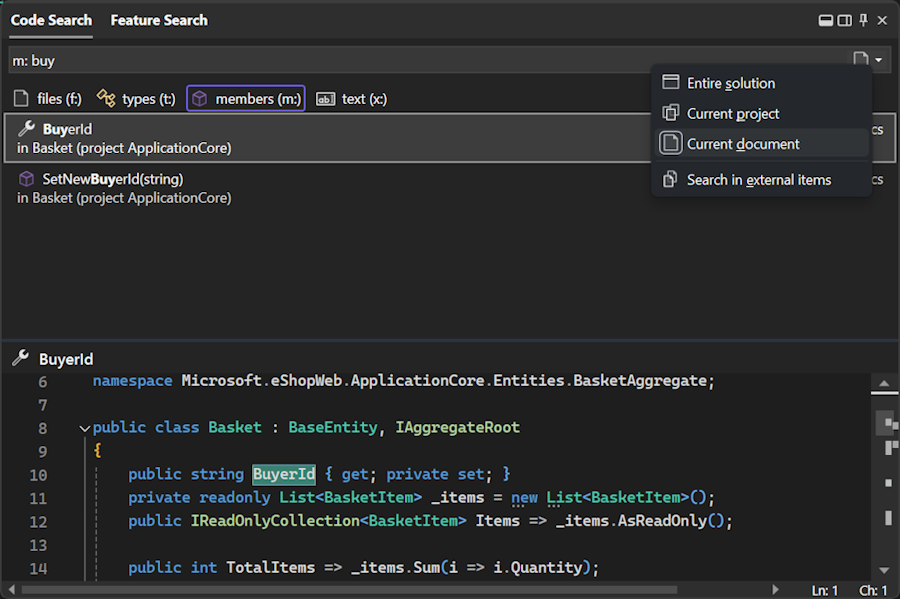
Hinweis
Dieses Feature muss unter Tools > Previewfunktionen verwalten aktiviert werden.
📣Geben Sie unter Featureticket Feedback, und setzen Sie die Unterhaltung fort.
Fix für die CodeLens-Zeitleiste
Korrigieren zum Berücksichtigen der Konfiguration Ihrer CodeLens-Zeitleiste, um die richtigen Informationen anzuzeigen
Die CodeLens-Zeitleiste berücksichtigt jetzt die Konfiguration Ihrer Zeitachse, um die richtigen Informationen anzuzeigen. Dieser Fix behebt ein Problem, bei dem die Zeitleiste die in der Hovervorschau der Dateiveränderungen festgelegten Monate nicht berücksichtigte.
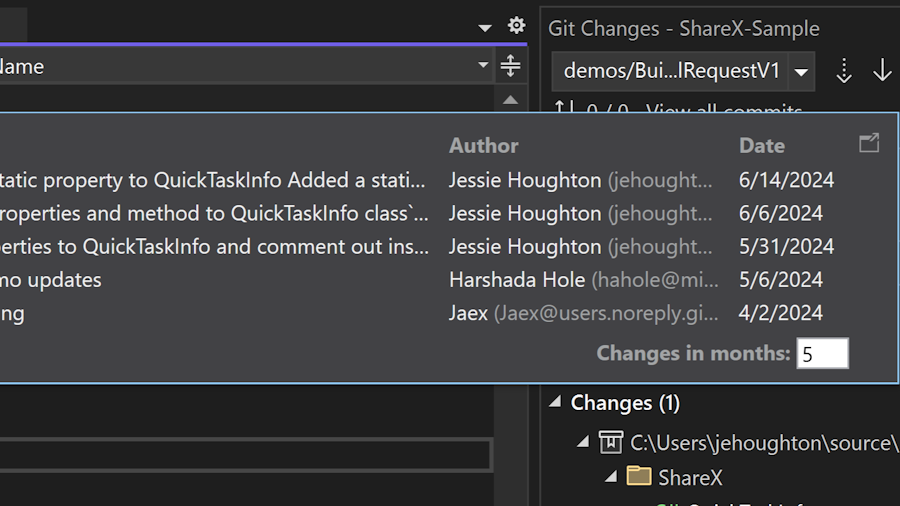
📣Geben Sie unter Featureticket Feedback, und setzen Sie die Unterhaltung fort.
Aktualisierungen bei der Erstellung von Pull Requests
Kontinuierliche Verbesserungen für das Erstellen von Pull Requests
Das Erstellen von Pull Requests wurde mit Zielbranchauswahl, Commitanzahl und anderen Stabilisierungsfixes verbessert. Darüber hinaus werden jetzt automatisch Links zu Arbeitselementen erstellt, die in Commits erwähnt wurden, die wiederum Teil des Pull Request sind.
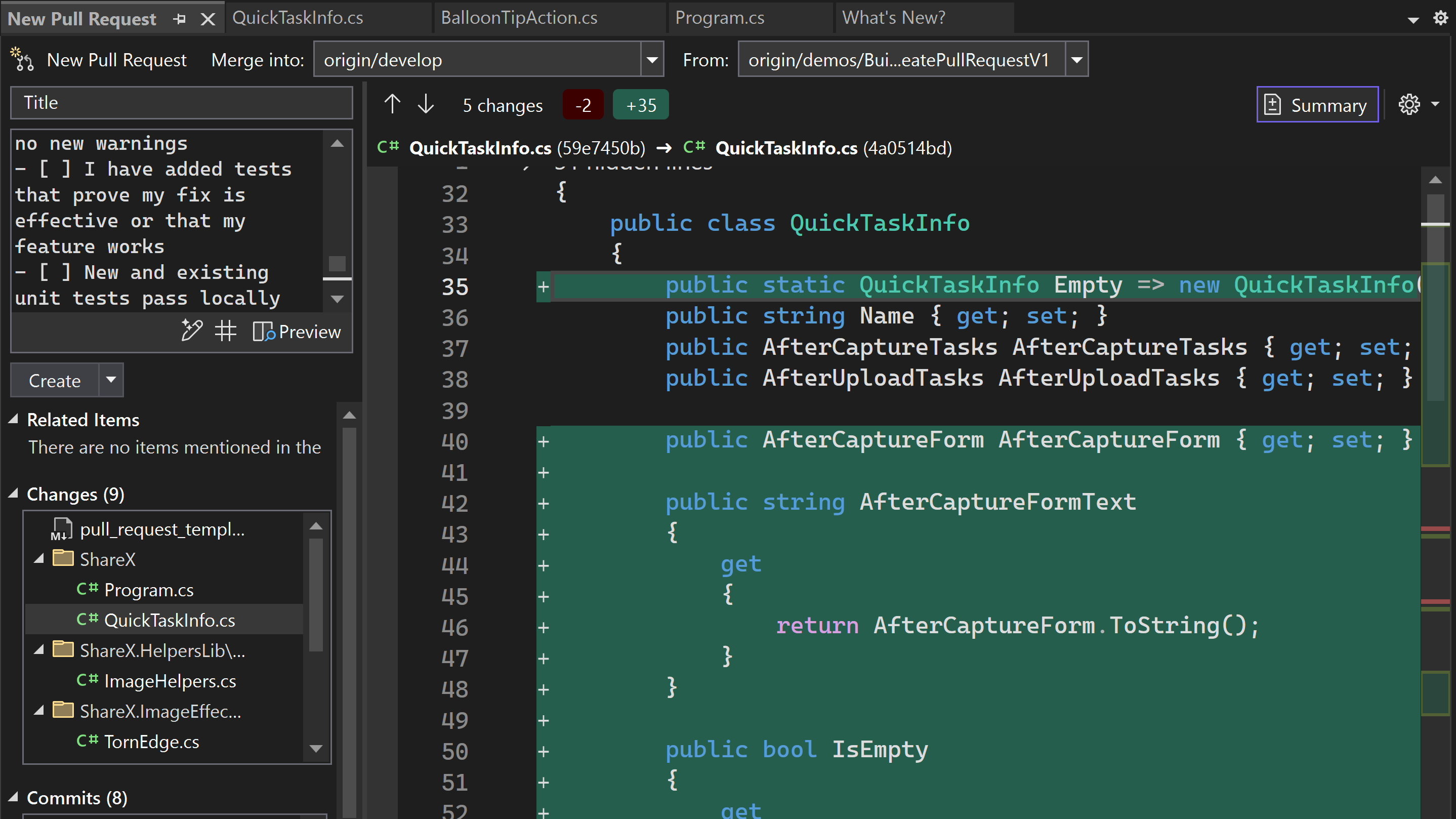
Aussagekräftigere Codeüberprüfungen
Zeigen Sie Ihre Pull Request-Kommentare von Azure DevOps und GitHub direkt in Ihrer Arbeitsdatei an.
Nun können Sie Ihre Pull Request-Kommentare für GitHub und Azure DevOps einfacher direkt in Ihrer Arbeitsdatei in Visual Studio anzeigen. So können Sie in Ihrem Kontext bleiben, erforderliche Codeänderungen vornehmen und mit den Vorschlägen Ihrer Kollegen interagieren, ohne zum Browser wechseln zu müssen.
Neue Verbesserungen
Aktivieren Sie das Featureflag Pull Request-Kommentare, sehen Sie sich einen beliebigen Branch mit einem aktiven Pull Request-Branch an, und klicken Sie auf der Infoleiste auf Kommentare in Dateien anzeigen.
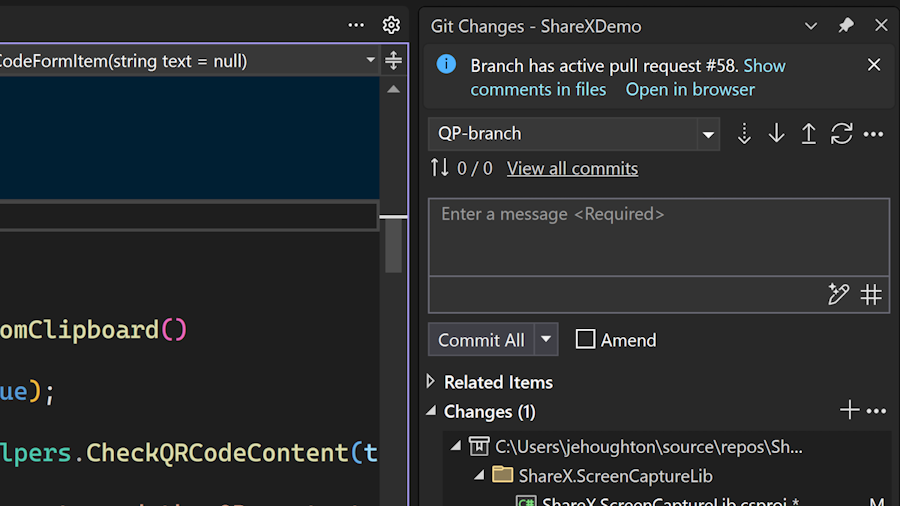
Die neuesten Verbesserungen umfassen eine bessere Unterstützung von @-Erwähnungen und Arbeitsaufgabenverweisen, visuelle Verbesserungen für den Aufmerksamkeitspunkt und den Kommentarrand, die Hinzufügung von Avataren, eine bessere Synchronisierung mit dem Server und einen zusätzlichen Einstiegspunkt im Fenster „Git-Änderungen“.
Hinweis
Dieses Feature muss unter Tools > Previewfunktionen verwalten aktiviert werden.
📣Geben Sie unter Featureticket Feedback, und setzen Sie die Unterhaltung fort. Und nehmen Sie an dieser Umfrage teil, um das Feature noch besser zu machen.
Vertraute Tastenkombinationen
Einige gängige Tastenkombinationen entsprechen jetzt den Tastenkombinationen in anderen beliebten IDEs.
Wenn Sie zwischen verschiedenen IDEs und Editoren wechseln, kann es frustrierend sein, sich immer wieder mit neuen Tastenkombinationen vertraut machen zu müssen. Daher haben wir Änderungen an einigen Standardtastaturkombinationen vorgenommen, um Ihnen die Umgewöhnung zu ersparen.
Aktivieren/Deaktivieren von Zeilenkommentaren
Zeilenkommentare können in Visual Studio schon lange aktiviert und deaktiviert werden. Die Standardtastaturkombination war allerdings Ctrl+K, Ctrl+/. Wir haben nun Ctrl+/ als alternative Tastenkombination hinzugefügt, da diese in vielen anderen IDEs und Editoren Standard ist.
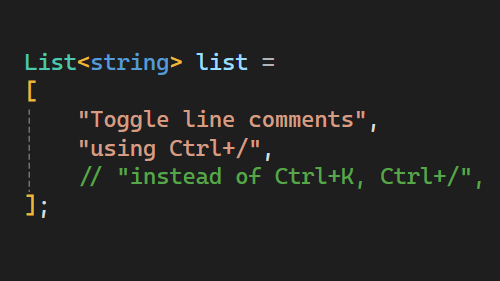
Hinweis
Bitte beachten Sie, dass die Tastenkombination bei nicht-englischen Tastaturen anders sein kann.
Öffnen der Befehlspalette
Die Befehlspalette wird in Visual Studio auch Featuresuche genannt. Die Standardtastenkombination für dieses Feature ist jetzt Ctrl+Shift+P und dürfte VS Code-Benutzern als Tastenkombination zum Öffnen der Befehlspalette bekannt sein.
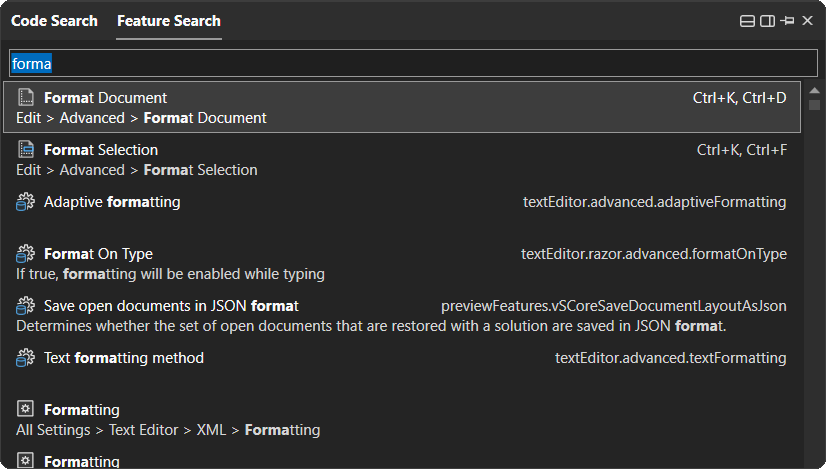
📣Geben Sie unter Featureticket Feedback, und setzen Sie die Unterhaltung fort.
GitHub Copilot
Verweisen Sie auf Ihre Methoden in GitHub Copilot
Mit GitHub Copilot Chat können Sie jetzt inline auf Ihre Methoden, Klassen und Funktionen verweisen. Dieses Feature hilft Ihnen, GitHub Copilot mehr Kontext bereitzustellen, was wiederum dazu beiträgt, genauere Antworten mit zu liefern, da ein noch tieferes Verständnis Ihrer Lösung gegeben ist.
Indem Sie direkt im Chat auf Methoden, Klassen und Funktionen verweisen, können Sie spezifischen Kontext bereitstellen, der GitHub Copilot dabei hilft, den Code und das jeweilige Problem besser zu verstehen. Mit diesem Feature können Sie GitHub Copilot umfassenderen Kontext bereitstellen, sodass Copilot ein tieferes Verständnis Ihrer Codebasis gewinnt und präzisere Antworten liefern kann.
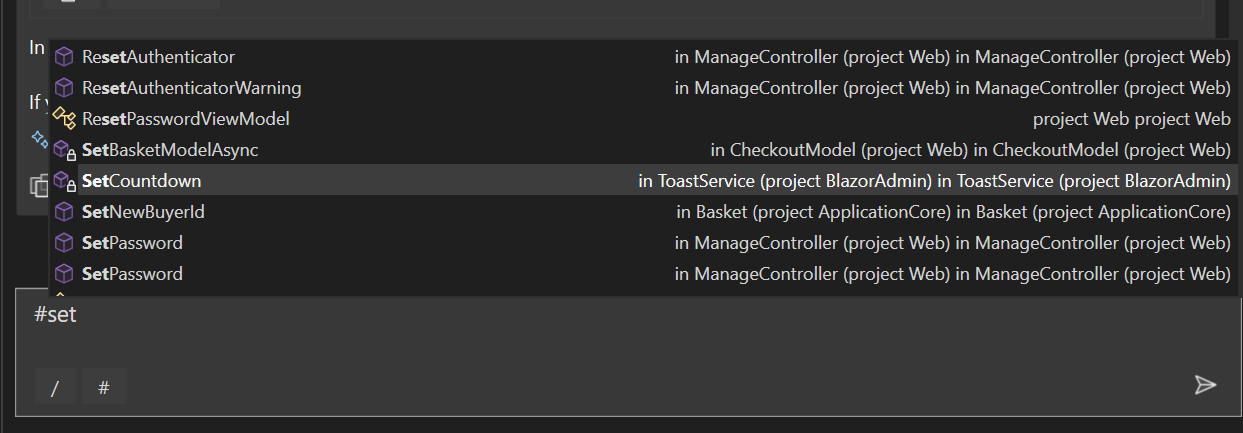
Verweisen auf Ihre Symbole in GitHub Copilot Chat
Wenn Sie auf Ihre Symbole verweisen möchten, verwenden Sie einfach das Symbol # gefolgt vom Namen der Methode, Klasse oder Funktion, auf die Sie verweisen möchten.
Stellen von Fragen im GitHub Copilot-Chat
Versuchen Sie, im GitHub Copilot-Chat Fragen wie die folgenden zu stellen:
- Ich habe eine Testmethode namens #methodName. Wie kann ich sicherstellen, dass sie richtig ausgeführt wird?
- Kannst du mir helfen, die Unterschiede zwischen den Funktionen #methodName1 und #methodName2 zu verstehen?
- Wo wird die Ausgabe der #methodName-Funktion in meinem Code verwendet, und welchen Zweck dient sie?
- /explain #methodName
Wichtig
Um dieses Feature zu verwenden, aktivieren Sie GitHub Copilot.
Grundlegendes zu Ihren Symbolen im GitHub Copilot
GitHub Copilot unterstützt Sie, die Funktionsweise von Symbolen bei unterschiedlichen Aufrufen ohne Ihre Codebasis zu verstehen.
GitHub Copilot ist jetzt in die QuickInfo beim Zeigen auf Symbole integriert, um KI-generierte Zusammenfassungen des ausgewählten Symbols bereitzustellen. Dies ist sowohl für entwickelnde Fachkräfte mit C# als auch mit C++ verfügbar. Dieses Feature unterstützt Entwickler beim Verständnis von Beschreibungen verschiedener Symbole bei unterschiedlichen Aufrufen innerhalb ihrer Codebasis. Wenn Sie mit dem Mauszeiger auf ein Symbol zeigen und die Option Weitere Informationen in der QuickInfo zum Daraufzeigen auswählen, kann GitHub Copilot Dokumentation für das ausgewählte Symbol generieren.
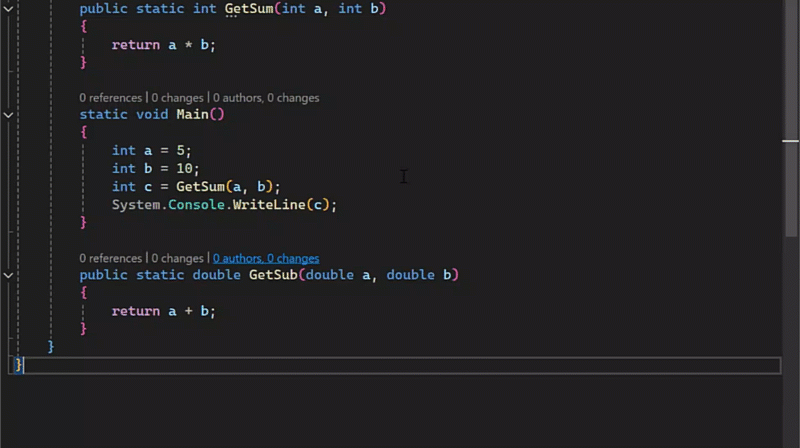
Durch die Nutzung von LLMs verbessert GitHub Copilot vorhandene oder fehlende Codedokumentationen, indem sie aufschlussreiche Erklärungen und Kontext in QuickInfos zum Daraufzeigen bereitstellen.
Wichtig
Um dieses Feature zu verwenden, aktivieren Sie GitHub Copilot.
📣Geben Sie unter Featureticket Feedback, und setzen Sie die Unterhaltung fort.
GitHub Copilot wird intelligenter
GitHub Copilot enthält nun Kontextinformationen aus Ihrem gesamten Repository, und das Web kann durchsucht werden.
GitHub Copilot Enterprise-Abonnenten in Visual Studio können jetzt GitHub Copilot Chat verwenden, um Antworten aus dem gesamten Repository und den Bing-Suchergebnissen mit Kontext zu erhalten.
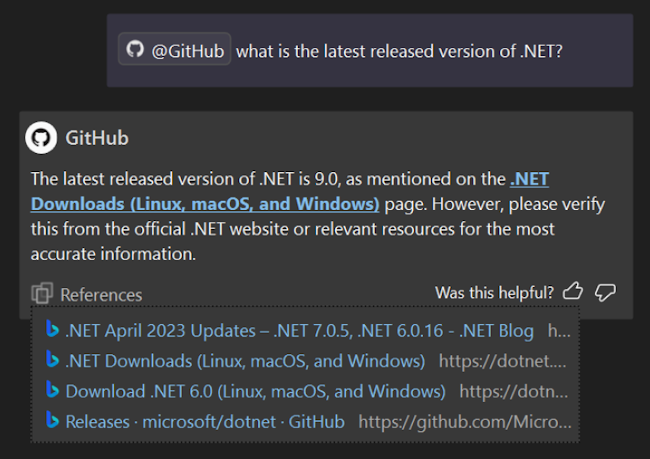
Antworten aus der gesamten Codebasis erhalten
GitHub Copilot Chat kann jetzt Fragen beantworten und beachtet dabei Ihr vollständiges Repository, nicht nur die geöffneten Registerkarten. Indizieren Sie Ihr Repository auf GitHub.com und stellen Sie dann eine Frage, bei der @github erwähnt wird. Sie können z. B. Fragen: @github wo wurde die Ratelimitierung implementiert?
Mit dem Kontext des Web suchen
GitHub Copilot Chat kann auch Bing durchsuchen, um Informationen außerhalb seines allgemeinen Wissens oder Ihrer Codebasis zu finden. Wenn Sie @github erwähnen, entscheidet GitHub Copilot, wann Bing verwendet werden soll. Sie können z. B. Fragen: @github was ist die neueste LTS-Version von Node.js?
Die Bing-Suche ist nur verfügbar, wenn sie von einem Administrator aktiviert wurde – weitere Details finden Sie unter Aktivieren der Features von GitHub Copilot Enterprise oder in der Dokumentation.
Wichtig
Um dieses Feature zu verwenden, aktivieren Sie GitHub Copilot.
GitHub Copilot –noch sicherer
GitHub Copilot Business-Kunden sollten verhindern, dass bestimmte Dateien oder Repositorys zum Informieren von Codeabschlussvorschläge von GitHub Copilot verwendet werden.
GitHub Copilot Content Exclusion steht für GitHub Copilot Business- und GitHub Copilot Enterprise-Kunden zur Verfügung, um zu verhindern, dass bestimmte Dateien oder Repositorys verwendet werden, um über Codevervollständigungsvorschläge von GitHub Copilot zu informieren.
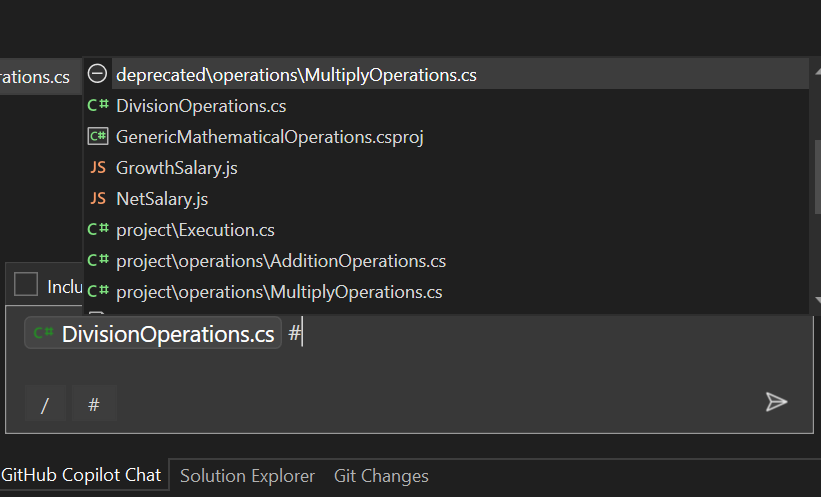
Schützen des Codes
GitHub Copilot schließt nun den Inhalt der betroffenen Dateien aus. Dies ist für Abschlüsse, Inline-, Chat- und alle anderen GitHub Copilot-Funktionen in Visual Studio verfügbar.
Konfigurieren von Inhaltsausschlüssen
Für Repositoryadministratoren und Organisationsbesitzer kann der Inhaltsausschluss beispielsweise für Dateien, Ordner oder Dateitypen konfiguriert werden. In der GitHub Copilot-Dokumentation erfahren Sie mehr zum Konfigurieren von Inhaltsausschlüssen für GitHub Copilot.
Wichtig
Um dieses Feature zu verwenden, aktivieren Sie GitHub Copilot.
Einschränken Ihrer GitHub Copilot-Vorschläge
Mit der Integration von GitHub Copilot in Visual Studio verbessern wir die Erfahrung über Fertigstellungen und Chats hinweg. Diese Verbesserung zielt darauf ab, Ihren Workflow zu optimieren, sodass Sie Fertigstellungsvorschläge leichter einschränken und Unterhaltungen über verschiedene Schnittstellen hinweg führen können.
Mit der Integration von GitHub Copilot in Visual Studio verbessern wir die Erfahrung über Fertigstellungen und Chats hinweg. Diese Verbesserung zielt darauf ab, Ihren Workflow zu optimieren, sodass Sie Fertigstellungsvorschläge leichter einschränken und Unterhaltungen über verschiedene Schnittstellen hinweg führen können.
Einschränken für GitHub Copilot-Fertigstellungen mit Inline-Chat
Sie haben jetzt mehr Kontrolle über die Vorschläge von GitHub Copilot. Anstatt einen Vorschlag anzunehmen oder zu ignorieren, können Sie es jetzt erneut versuchen! Mit diesem Feature können Sie die proaktiven Vorschläge von GitHub Copilot ändern und zusammenstellen, indem Sie Kontext hinzufügen oder die Fertigstellungen optimieren.
Beginnen Sie, indem Sie Ihre Fertigstellungen ändern:
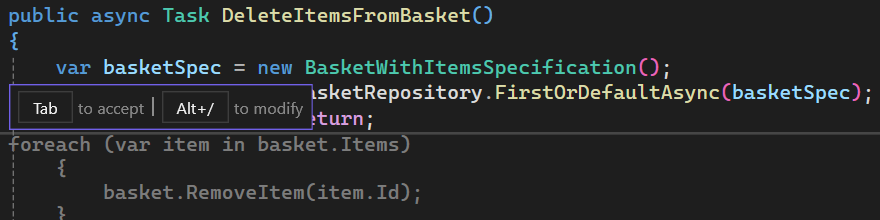
Schränken Sie Ihre Eingabeaufforderung mit Inline-Chat ein:
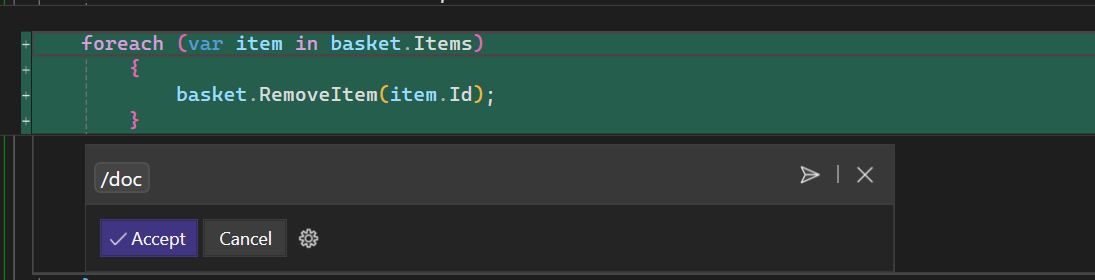
Höherstufen von Inline-Chat in das Chatfenster für mehr Kontext
Bewahren Sie den Verlauf Ihres Inline-Chats auf, indem Sie ihn in das Chatfenster hochstufen. Mit diesem Feature können Sie eine Aufzeichnung der Unterhaltung verwalten und das Chatfenster bequem auf einem größeren Bildschirm fortsetzen.
Wählen Sie Im Chatfenster fortsetzen... aus.

Wichtig
Um dieses Feature zu verwenden, aktivieren Sie GitHub Copilot.
Benennen von Dingen leicht gemacht
Sie können GitHub Copilot verwenden, um Benennungsvorschläge für Ihre Bezeichner in C++ zu generieren.
GitHub Copilot kann jetzt Benennungsvorschläge für Ihre Bezeichner (Variablen, Methoden oder Klassen) basierend auf der Verwendung des Bezeichners und dem Stil Ihres Codes generieren.
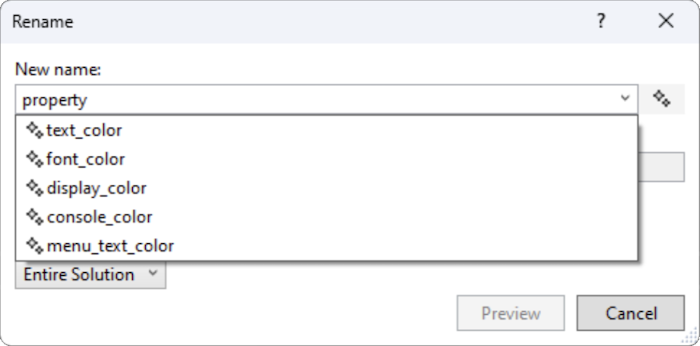
Um es auszuprobieren, benötigen Sie ein aktives GitHub Copilot-Abonnement. Navigieren Sie zu einer beliebigen Variable, die Sie umbenennen möchten, klicken Sie mit der rechten Maustaste auf ->Umbenennen (Tastatur: Ctrl+R, Ctrl+R). Sie werden feststellen, dass ein GitHub Copilot Sparkle-Symbol angezeigt wird, auf das Sie klicken können, um Benennungsvorschläge zu generieren.
Dieses Feature ist für C#, C++ und weitere Sprachen verfügbar.
Wichtig
Um dieses Feature zu verwenden, aktivieren Sie GitHub Copilot.
Intelligente KI-Variablenprüfung
Optimieren Sie Ihren Debugworkflow mit der integrierten KI-Variablenprüfung.
Das Überprüfen und Analysieren von Werten aus „Lokal“, „Auto“ und „DataTips“ war mit Ask GitHub Copilot in Visual Studio noch nie so einfach. Klicken Sie einfach mit der rechten Maustaste auf einen beliebigen Wert und Sie erhalten detaillierte KI-gesteuerte Erkenntnisse zu Fehlern, unerwarteten Ergebnissen oder Anomalien – ohne dass Sie die IDE verlassen müssen.
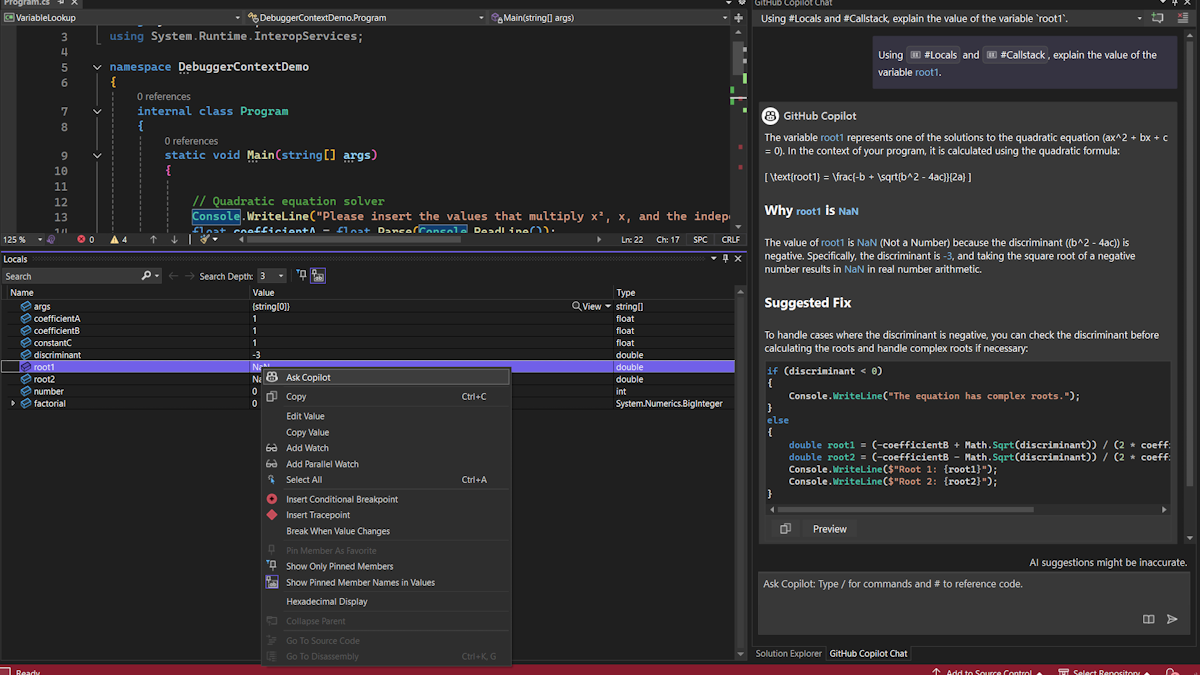
Dieses Feature verbessert die Geschwindigkeit der Problembehandlung erheblich, da Variablen bei unerwarteten Werten in Echtzeit innerhalb der IDE analysiert werden.
Wichtig
Um dieses Feature zu verwenden, aktivieren Sie GitHub Copilot.
KI-generierte Haltepunktausdrücke
Verwenden Sie KI-generierte Ausdrücke, um bedingte Haltepunkte oder Ablaufverfolgungspunkte in C++ einzufügen.
KI-generierte Ausdrücke für bedingte Haltepunkte und Ablaufverfolgungspunkte werden jetzt in C++ unterstützt. GitHub Copilot analysiert Ihren Code und bietet aufschlussreiche Haltepunktausdrücke, die Ihren Debuggingprozess optimieren.
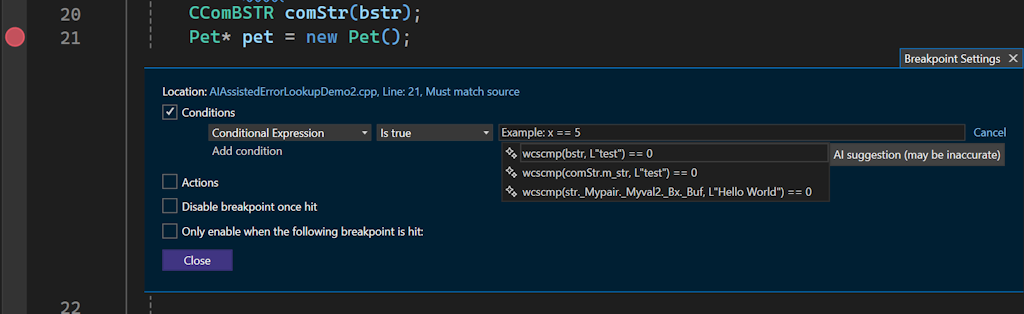
Wenn Sie den Cursor innerhalb des Bedingungstexts für einen bedingten Breakpoint/Ablaufverfolgungspunkt im Fenster der Breakpointeinstellungen positionieren, bietet GitHub Copilot umgehend KI-generierte Ausdrucksvorschläge basierend auf Ihrer Codebasis an. Sie können flexibel die Bedingung auswählen, die Ihren Anforderungen für die Platzierung des bedingten Breakpoints/Ablaufverfolgungspunkts am besten entspricht.
Wichtig
Um dieses Feature zu verwenden, aktivieren Sie GitHub Copilot.
Debuggen und Diagnose
Einfachere Behebung asynchroner Ausnahmen
Der Debugger hält jetzt bei Ausnahmen von asynchronen Methoden an, die vom Frameworkcode abgefangen werden.
Das Debuggen von asynchronem Code (insbesondere in Frameworks wie ASP.NET) kann kompliziert sein, da Ausnahmen über asynchrone Grenzen hinweg ausgelöst werden können.
Mit Visual Studio Debugger wird die Ausführung jetzt automatisch unterbrochen, wenn eine async Task-Methode eine Ausnahme an den Frameworkcode zurückgibt.

Dadurch können Sie mühelos Probleme in Ihren ASP.NET-Anwendungen identifizieren und diagnostizieren, was zu schnelleren Debuggingzyklen und einer verbesserten Produktivität führt.
Dies gilt nur für Projekte ab .NET 9.
📣Geben Sie unter Featureticket Feedback, und setzen Sie die Unterhaltung fort.
Schnellere und konsistentere Profilerstellung
Das Instrumentierungstool im Profiler speichert jetzt Ihre Zielauswahl für die nächste Ausführung.
Das Instrumentierungstool behält nun die Zielauswahl zwischen Ausführungen bei. Das hat den großen Vorteil, dass sich die Kontinuität von Profilerstellungssitzungen verbessert.
Dank dieser Verbesserung können Sie Ihr angegebenes Ziel über mehrere Instrumentierungsausführungen hinweg beibehalten und müssen es nicht immer wieder neu auswählen.
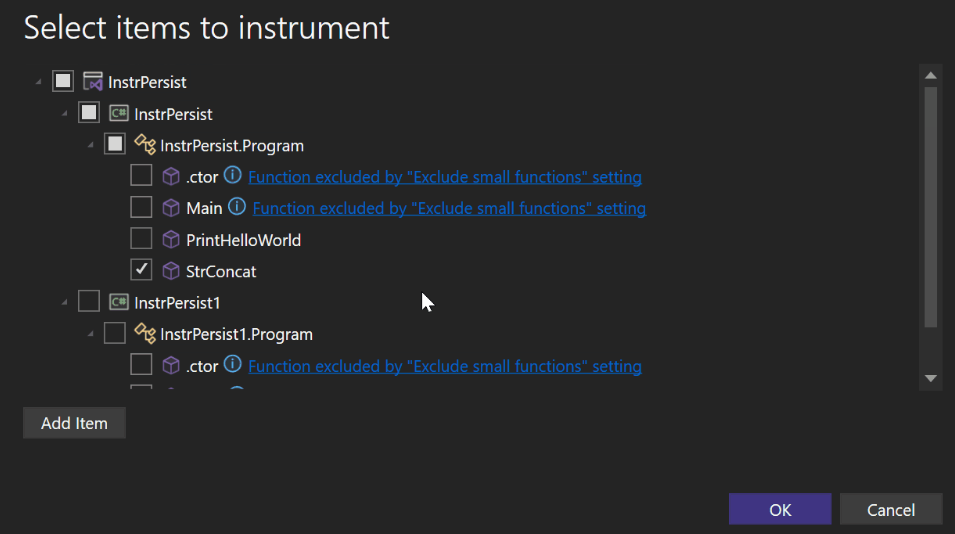
Mühelose Profilerstellung für externen Code
Der Profiler unterstützt die automatische Dekompilierung für .NET-Bibliotheken und ermöglicht eine mühelose Profilerstellung für externen Code.
Der Visual Studio-Profiler bietet jetzt eine automatische Dekompilierung für .NET-Bibliotheken in Szenarien, in denen kein Quellcode verfügbar ist. Durch die automatische Dekompilierung von Code während der Quellsuche (selbst ohne geladene Symbole oder genaue Dateispeicherorte) können Sie Erkenntnisse zur Struktur und zu Leistungsproblemen des Codes gewinnen.
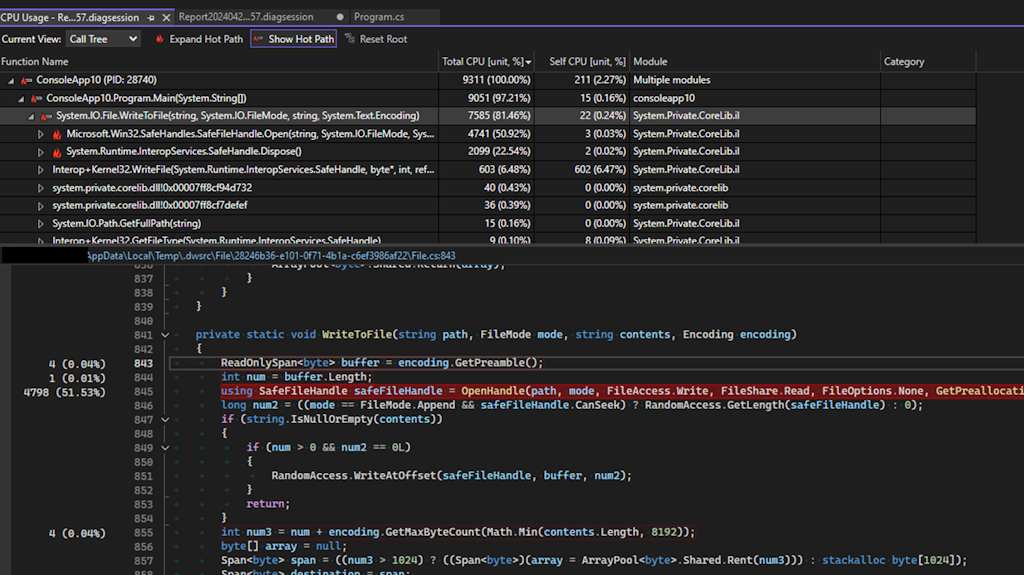
Dieses Feature ist besonders vorteilhaft beim Umgang mit nicht vom Benutzer stammendem externem Code und ermöglicht es Ihnen, die Leistung Ihrer Anwendung effektiv zu analysieren und zu optimieren, was zur Verbesserung Ihres Entwicklungsworkflows beiträgt.
📣Geben Sie unter Featureticket Feedback, und setzen Sie die Unterhaltung fort.
Verbessertes Debuggen von Arm64-Treibern
Der Visual Studio-Debugger unterstützt AnyCPU-Anwendungen, die als arm64 ausgeführt werden sollen.
Visual Studio unterstützt nativ das Erstellen und Debuggen von Arm64-Apps auf Arm-basierten Prozessoren. Leider verwenden Anwendungen, die mit der AnyCPU-Einstellung auf einem Arm64-Computer ausgeführt werden, standardmäßig die x64-Emulation. Während die Funktionen des x64-Emulators umfangreicher wurden, ist die Unterstützung der effizientesten Arm-CPU-Szenarien nur dann gegeben, wenn Anwendungen nativ ausgeführt werden.
Um das beabsichtigte native Verhalten besser zu unterstützen, führt das Windows 24H2-Update eine neue <supportedArchitectures>-Einstellung für Ihre App-Manifestdateien ein. .NET-Entwickler können eine Liste der unterstützten Architekturen (amd64 oder arm64) einschließen, die explizit angibt, dass eine Anwendung, die mit der AnyCPU-Einstellung erstellt wurde, nativ mit der Arm64-CLR auf Arm64-Geräten ausgeführt werden soll.
Mit dieser Version kann Visual Studio diese neuen Manifesteinträge lesen, wenn die Anwendung gestartet wird, sodass das Debuggen auf Basis der richtigen Architektur initiiert werden kann.
Debuggen von Blazor WebAssembly
Eine Vorschau der verbesserten Debugerfahrung für Blazor WebAssembly-Apps für .NET 9 oder höher.
Visual Studio bietet jetzt eine Vorschau einer verbesserten Debugumgebung für Blazor WebAssembly-Apps für .NET 9 oder höher:
- Im Debugger angezeigte Datentypen entsprechen nun den erwarteten .NET-Datentypen.
- Typenelemente und Elementsichtbarkeit verwenden erwartete Symbole.
- Die angezeigte Aufrufliste wird bereinigt, um nur die .NET-Aufrufliste anzuzeigen, und berücksichtigt die Einstellung Nur eigenen Code.
- Das Modulfenster wird jetzt unterstützt.
- Die Unterstützung der Ausdrucksauswertung im Direktfenster und für Überwachungen und bedingte Haltepunkte wurde erweitert und verbessert.
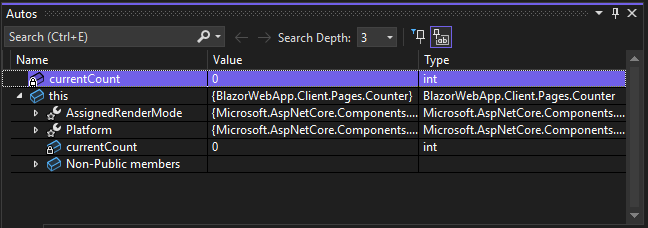
So aktivieren Sie die Vorschau der neuen Debuggingerfahrung:
- Aktivieren Sie die Einstellung Neuen .NET 9+ Mono-Debugger aktivieren.
- Installieren Sie das neueste .NET 9 SDK.
- Aktualisieren Sie Ihre Blazor-App auf .NET 9.
Bekannte Einschränkungen:
- Hot Reloads beim Debuggen funktionieren noch nicht vollständig. Dieser Fehler wird im Rahmen einer zukünftigen Aktualisierung behoben.
Automatisches Hinzufügen von Haltepunkten zur Standardgruppe
Organisieren Sie Haltepunkte für schnelle Problembehandlung mit Standard-Haltepunktgruppen in Visual Studio.
Sie können jetzt die ausgewählte Haltepunktgruppe als Standard markieren, um sicherzustellen, dass alle neu hinzugefügten Haltepunkte automatisch in diese Gruppe einbezogen werden.
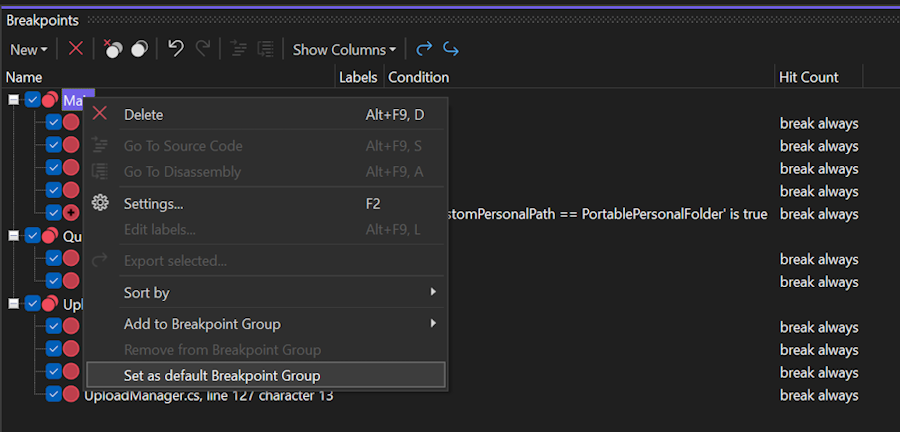
Diese Verbesserung vereinfacht die Verwaltung und Organisation von Haltepunkten und bietet ein nahtloses Debuggen bei der Untersuchung mehrerer Probleme.
📣Geben Sie unter Featureticket Feedback, und setzen Sie die Unterhaltung fort.
Ausdrucksstarker iEnumerable Visualizer
Das bearbeitbare Ausdrucksfeature in der IEnumerable-Visualisierung ermöglicht die direkte Bearbeitung und Visualisierung des LINQ-Ausdrucks im Visual Studio-Debugger.
Der Visual Studio-Debugger bietet jetzt ein bearbeitbares Ausdrucksfeature in der IEnumerable-Visualisierung, eine leistungsstarke Erweiterung für Entwickler, die mit Sammlungen arbeiten.
Übersicht
Mit diesem neuen Feature können Sie beim Visualisieren einer Auflistung oder eines Datasets das Textfeld „Ausdrücke“ am oberen Rand des Dialogfelds mit den gewünschten LINQ-Ausdrücken direkt ändern. Die Visualisierung wird in Echtzeit aktualisiert und spiegelt die Datenänderung wider, die sich aus Ihrer Abfrage ergibt.
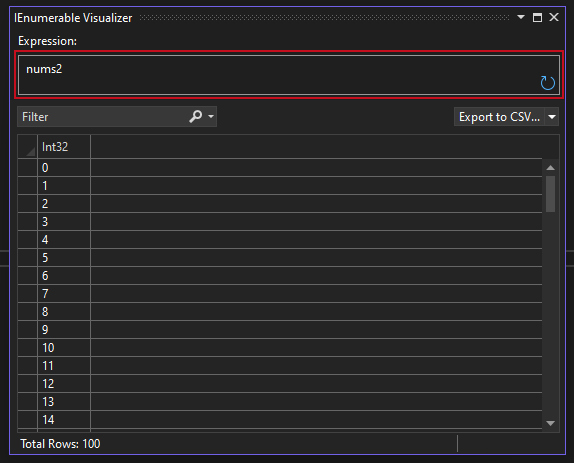
Potenzielle Anwendungen
Das Feature für bearbeitbare Ausdrücke erleichtert das Debuggen von dichten Datasets und komplexen Sammlungsmanipulationen. Sie können ganz einfach verschiedene Filter oder Sortierreihenfolgen auf Ihre Sammlungen anwenden, je nach Ihren Anforderungen. Durch das Experimentieren mit Datentransformationen und Filtern direkt im Visual Studio-Debugger können Sie Ihren Entwicklungsworkflow optimieren und ein effizienteres Debuggen erzielen. Hier ist ein Beispiel, um es selbst auszuprobieren:
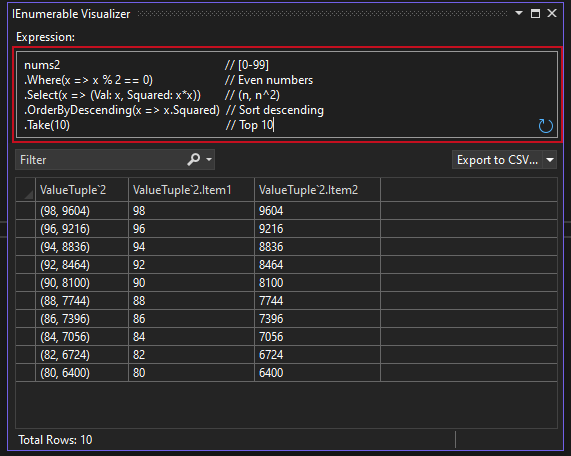
Schnellere C++-Haltepunkte
Optimieren Sie Ihr Debuggen mit verbesserter Leistung für bedingte Haltepunkte in C++.
Wir haben die Leistung von bedingten Haltepunkten in C++ mit einer überarbeiteten Implementierung erheblich verbessert.
Unsere erste Bewertung zeigt eine Leistungsverbesserung von mindestens 35 % in Version 17.10 und 70 % in Version 17.11 P2, wodurch die Ausführungszeit von 80 Sekunden auf 21 Sekunden über 80.000 Iterationen verringert wird.
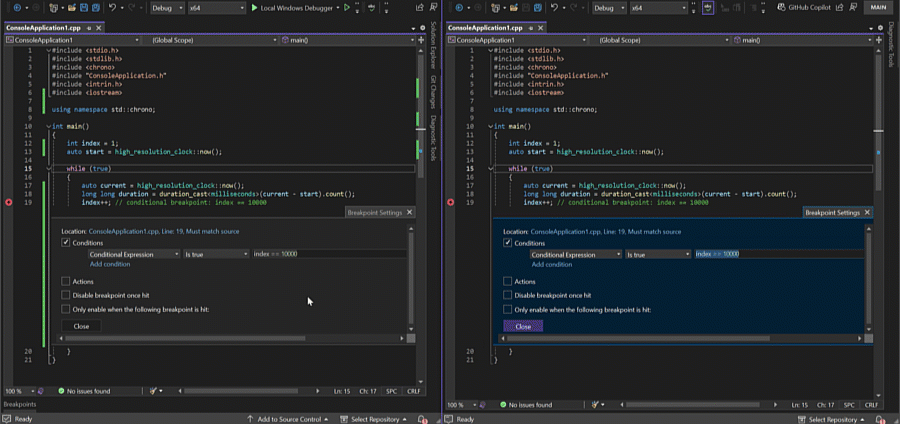
Wie im Video gezeigt, wird auf der linke Seite in Version 17.9 die Leistung der bedingten Haltepunkte angezeigt, während auf der rechten Seite die Leistung ab Version 17.10 angezeigt wird.
IDE
Schluss mit fehlenden Komponenteninstallationen
Durch die Verwendung von VSCONFIG-Dateien können Sie sicherstellen, dass für Ihr Team alle erforderlichen Komponenten und Erweiterungen installiert sind, die Ihre Lösung erfordert.
Viele Teams verwenden VSCONFIG-Dateien, um ihre Visual Studio-Installationen zu standardisieren. Die VSCONFIG-Dateien können in einem Repository oder im Projektmappenverzeichnis eines Projekts platziert werden. Visual Studio erkennt dann automatisch, ob in der VSCONFIG-Datei angegebene Komponenten fehlen.
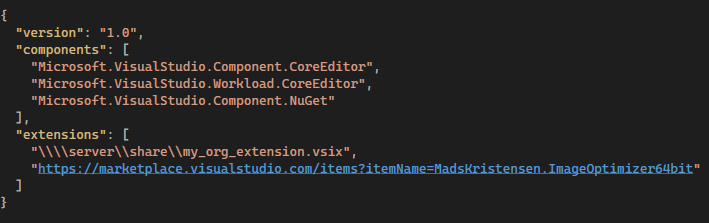
Sollten Komponenten fehlen, wird eine Benachrichtigung wie die folgende angezeigt:
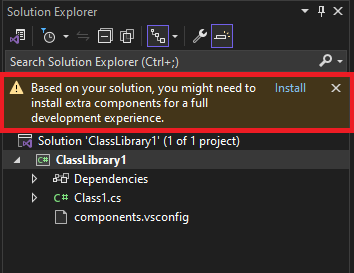
Für diese Funktion wurden in Visual Studio 2022 (Version 17.11 Preview 1) zwei Verbesserungen vorgenommen.
- Erstens: Visual Studio kann jetzt erkennen, ob lokale oder im Netzwerk gehostete Erweiterungen in der Installation fehlen, und Sie bei Bedarf auffordern, die fehlenden Komponenten zu installieren. Bisher konnte Visual Studio bei Erweiterungen nur erkennen, ob Marketplace-Erweiterungen fehlen.
- Zweitens: Visual Studio gibt die Benachrichtigung in bestimmten Situationen erneut aus – etwa, wenn sich die VSCONFIG-Datei geändert hat, weil neue Komponenten oder Erweiterungen hinzugefügt werden. Bislang wurde die Benachrichtigung nur angezeigt, bis Sie darauf reagiert haben, und danach dauerhaft unterdrückt.
📣Geben Sie unter Featureticket Feedback, und setzen Sie die Unterhaltung fort.
Bleiben Sie auf dem neuesten Stand und geschützt
Halten Sie Visual Studio auf dem neuesten Stand und geschützt, indem Sie sich für Microsoft Updates anmelden.
Die regelmäßige Aktualisierung Ihrer Software ist eine bewährte Sicherheitsmethode, die wir dringend empfehlen.
Ab August 2024 sind Visual Studio-Sicherheitsupdates für Benutzer der Community-SKU über den Microsoft Update-Kanal verfügbar, der Teil des Windows Update-Systems ist. Benutzer der Community-SKU, die sich für diesen Updatekanal registrieren, erhalten automatisch monatliche Visual Studio-Sicherheitsupdates, die automatisch und im Hintergrund installiert werden, wenn sich der Computer im Leerlauf befindet. Den Computer stets auf dem neuesten Stand und sicher zu halten ist somit ganz einfach. Weitere Informationen finden Sie in diesem Blogbeitrag.
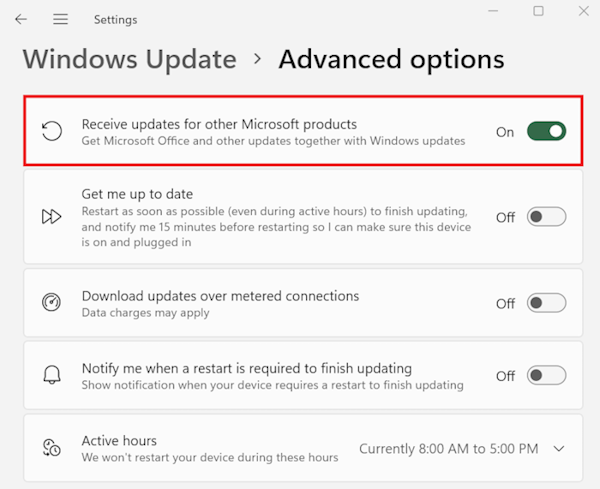
Diese Funktionalität ist eine Erweiterung unserer Administratorupdatelösung, die entwickelt wurde, um Organisationen dabei zu helfen, sicher zu bleiben. Viele Unternehmen, einschließlich Microsoft, verwenden diese Lösung, um jeden Monat Hunderttausende von Sicherheitsupdates automatisch bereitzustellen.
📣Geben Sie unter Featureticket Feedback, und setzen Sie die Unterhaltung fort.
Neue Teams-Toolkitvorlagen
Dem Teams-Toolkit wurden neue Teams-App-Vorlagen hinzugefügt, um die Teams-Entwicklung zu verbessern.
Das Teams-Toolkit bietet jetzt eine leere Teams-Vorlage, mit der Sie eine Verbindung mit Ihren vorhandenen Projekten herstellen oder sie als Ausgangspunkt für neue Teams-Apps verwenden können.
- Beginnen Sie mit dieser leeren Vorlage, um eine beliebige Teams-App zu erstellen.
- Wenn Sie Ihrem vorhandenen Projekt Teams-Funktionen hinzufügen möchten, fügen Sie ihm eine leere Teams-App hinzu, und verknüpfen Sie dann zwei Projekte, indem Sie einfache Bearbeitungen gemäß https://aka.ms/Config-Teams-app vornehmen.
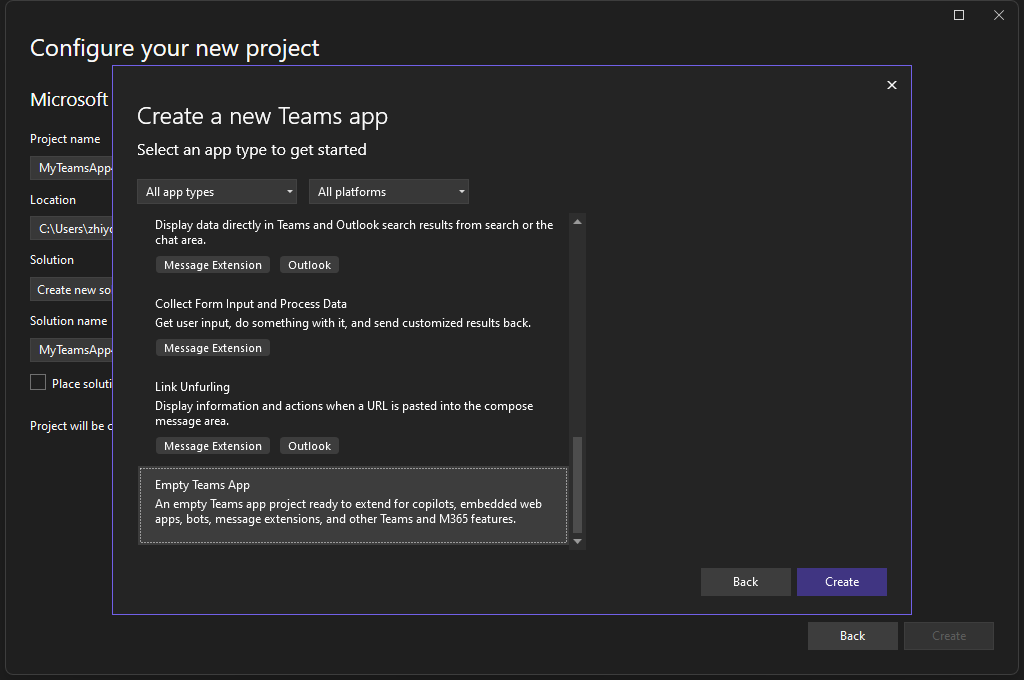
Das Teams-Toolkit unterstützt Authentifizierungen für die Nachrichtenerweiterungs-App Suchergebnisse aus der API.
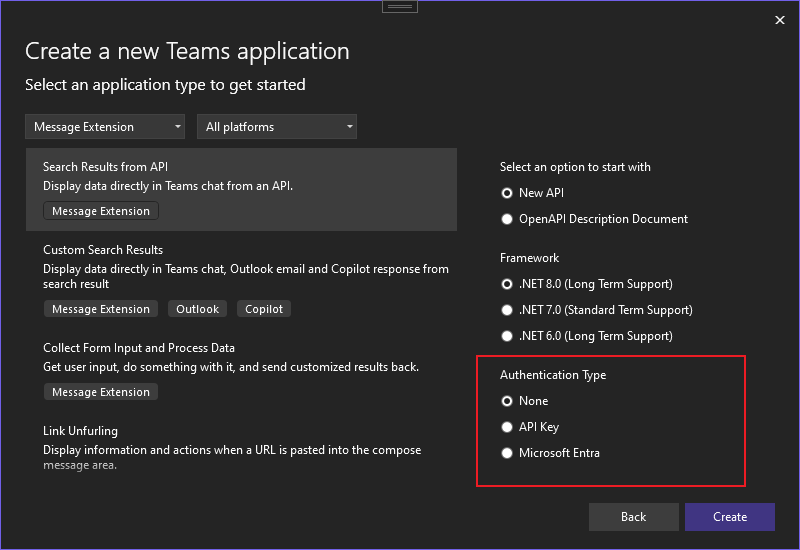
Verbesserte Benutzerauthentifizierung
Visual Studio verwendet jetzt den Windows-Authentifizierungsbroker (auch WAM genannt) als Standardauthentifizierungsmechanismus.
Visual Studio verwendet jetzt Web Account Manager (WAM) als Hauptauthentifizierungsmechanismus. Diese Integration optimiert nicht nur die Authentifizierung für Visual Studio, sondern verbessert auch die Sicherheit Ihrer Anmeldeinformationen.
So sieht die neue WAM-Oberfläche aus:
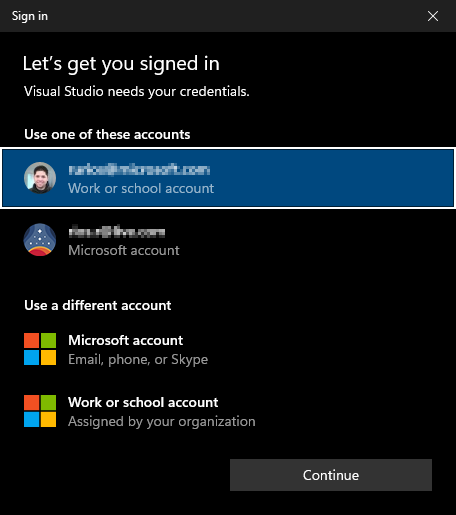
Wie wirkt sich dies auf Ihre Erfahrung aus?
Die Verwendung von WAM als Standardauthentifizierungsumgebung bietet zahlreiche Vorteile. Hierzu zählen beispielsweise:
- Windows-Integration: Sie profitieren nicht nur von insgesamt weniger Authentifizierungsaufforderungen, sondern können jetzt vorhandene Windows-Konten auswählen, anstatt immer wieder Anmeldeinformationen eingeben zu müssen.
- Besserer Tokenschutz: Aktualisierungstoken sind besser geschützt, da sie jetzt gerätegebunden sind.
- Unterstützung der neuesten Sicherheitsfeatures:
- Nutzen Sie praktische Betriebssystemfunktionen wie Windows Hello und FIDO-Schlüssel.
- Erhalten Sie Zugang zu den neuesten und besten Microsoft Entra ID-Funktionen sowie zu Richtlinien für bedingten Zugriff.
Web
Entdecken dynamischer Web-API-Routen
Der Endpunkt-Explorer wurde aktualisiert, um Endpunkte zur Laufzeit zu ermitteln.
Beim Arbeiten mit ASP.NET Core Web-APIs können Sie den Endpunkt-Explorer verwenden, um die Endpunkte anzuzeigen und mit diesen zu interagieren.
Der Endpunkt-Explorer ermittelt Endpunkte statisch, um die anfängliche Gruppe von Endpunkten anzuzeigen. Es gibt einige Endpunkte, die nicht statisch ermittelt werden können. Beispielsweise ist jeder in einem Klassenbibliotheksprojekt definierte Endpunkt ein Beispiel. Es gibt andere Möglichkeiten zum Registrieren von Endpunkten, die nicht statisch erkannt werden können.
Wenn Sie Ihre Web-API ausführen oder debuggen, ermittelt Visual Studio auch Routen zur Laufzeit und fügt diese dem Endpunkt-Explorer hinzu.
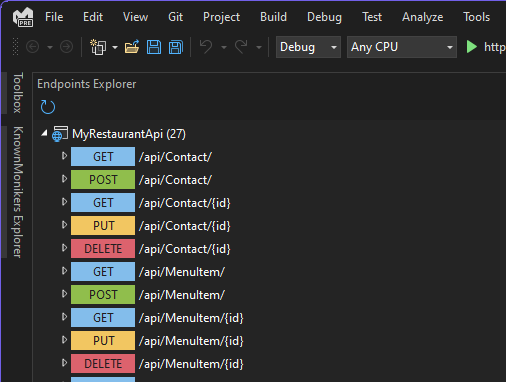
📣Geben Sie unter Featureticket Feedback, und setzen Sie die Unterhaltung fort.
NPM-Pakete im Projektmappen-Explorer
Ihre NPM-Pakete werden jetzt im Projektmappen-Explorer unter dem Knoten „Abhängigkeiten“ angezeigt.
Wir haben die NPM-Erfahrungen in ASP.NET und in JavaScript- und TypeScript-Projekten vereinheitlicht. Nun werden im Projektmappen-Explorer auch Ihre NPM-Pakete für JavaScript- und TypeScript-Projekte aufgeführt.
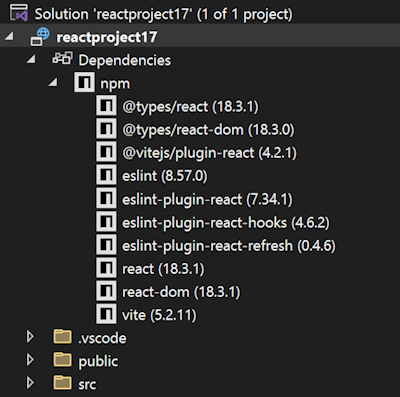
Dadurch erhalten Sie eine vertraute Benutzeroberfläche wie bei NuGet jetzt auch für NPM.
Spiele
Unreal Engine: Hinzufügen von Klassenvorlagen
Über das neue Dialogfeld „Klasse hinzufügen“ können Sie Ihrem Projekt allgemeine Unreal Engine-Klassenvorlagen hinzufügen.
Sie können ihrem Projekt nun zusätzliche allgemeine Unreal Engine-Klassenvorlagen hinzufügen, indem Sie das neue Dialogfeld Klasse hinzufügen nutzen. Dieses Dialogfeld enthält eine Liste allgemeiner Unreal Engine-Klassenvorlagen, die Sie Ihrem Projekt hinzufügen können. Sie können Ihren Kurs jetzt auch zu einem Modul Ihrer Wahl hinzufügen.
Klicken Sie zunächst im Projektmappen-Explorer mit der rechten Maustaste auf das Projekt, und wählen Sie Hinzufügen>Unreal Engine-Element aus. Wählen Sie im Dialogfeld Neues Element hinzufügen die Option Allgemeine Unreal Engine-Klassen aus, um das Dialogfeld Klasse hinzufügen zu öffnen.
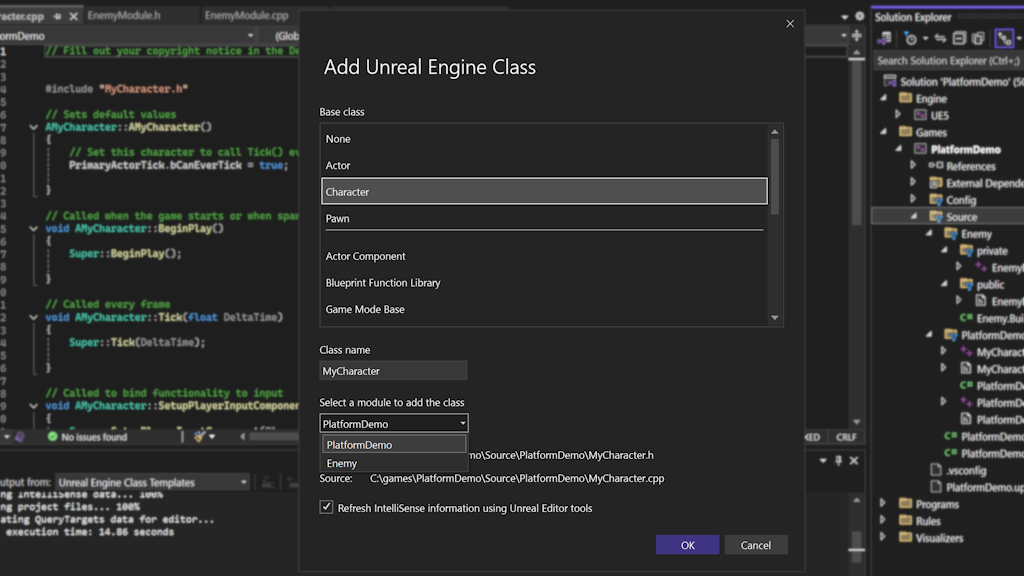
📣Geben Sie unter Featureticket Feedback, und setzen Sie die Unterhaltung fort.
Unreal Engine Add-Modul
Fügen Sie Ihrem Projekt Unreal Engine-Modul mit dem neuen Add-Modul hinzu.
Sie können ihrem Projekt jetzt Unreal Engine-Modul mit dem neuen Dialogfeld Add-Modul hinzufügen.
Klicken Sie zunächst im Projektmappen-Explorer mit der rechten Maustaste auf das Projekt, und wählen Sie Hinzufügen>Unreal Engine-Elemente aus. Wählen Sie im Dialogfeld Neues Element hinzufügen die Option Empty Unreal Engine-Modul aus, um das Dialogfeld Modul hinzufügen zu öffnen.
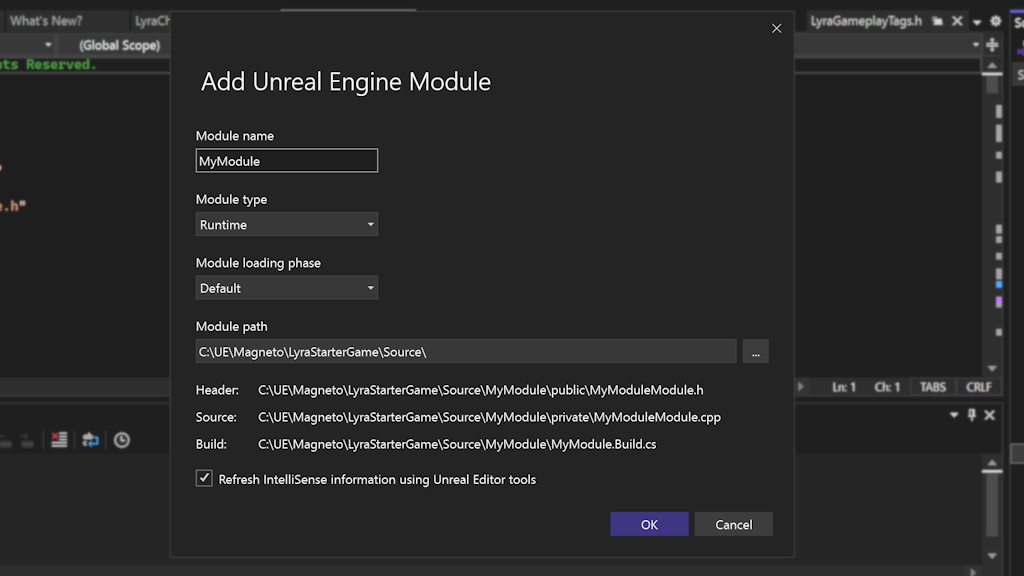
📣Geben Sie unter Featureticket Feedback, und setzen Sie die Unterhaltung fort.
Unreal Engine Plug-In hinzufügen
Fügen Sie Ihrem Projekt mit der neuen Option „Plug-In hinzufügen“ Unreal Engine-Plug-Ins hinzu.
Mit dem neuen Dialog Plug-In hinzufügen können Sie jetzt Unreal Engine Plug-Ins zu Ihrem Projekt hinzufügen.
Klicken Sie zunächst im Projektmappen-Explorer mit der rechten Maustaste auf das Projekt, und wählen Sie Hinzufügen>Unreal Engine-Element aus. Wählen Sie im Dialogfeld Neues Element hinzufügen Unreal Engine Plug-Ins aus, um das Dialogfeld Unreal Engine Plug-In hinzufügen zu öffnen.
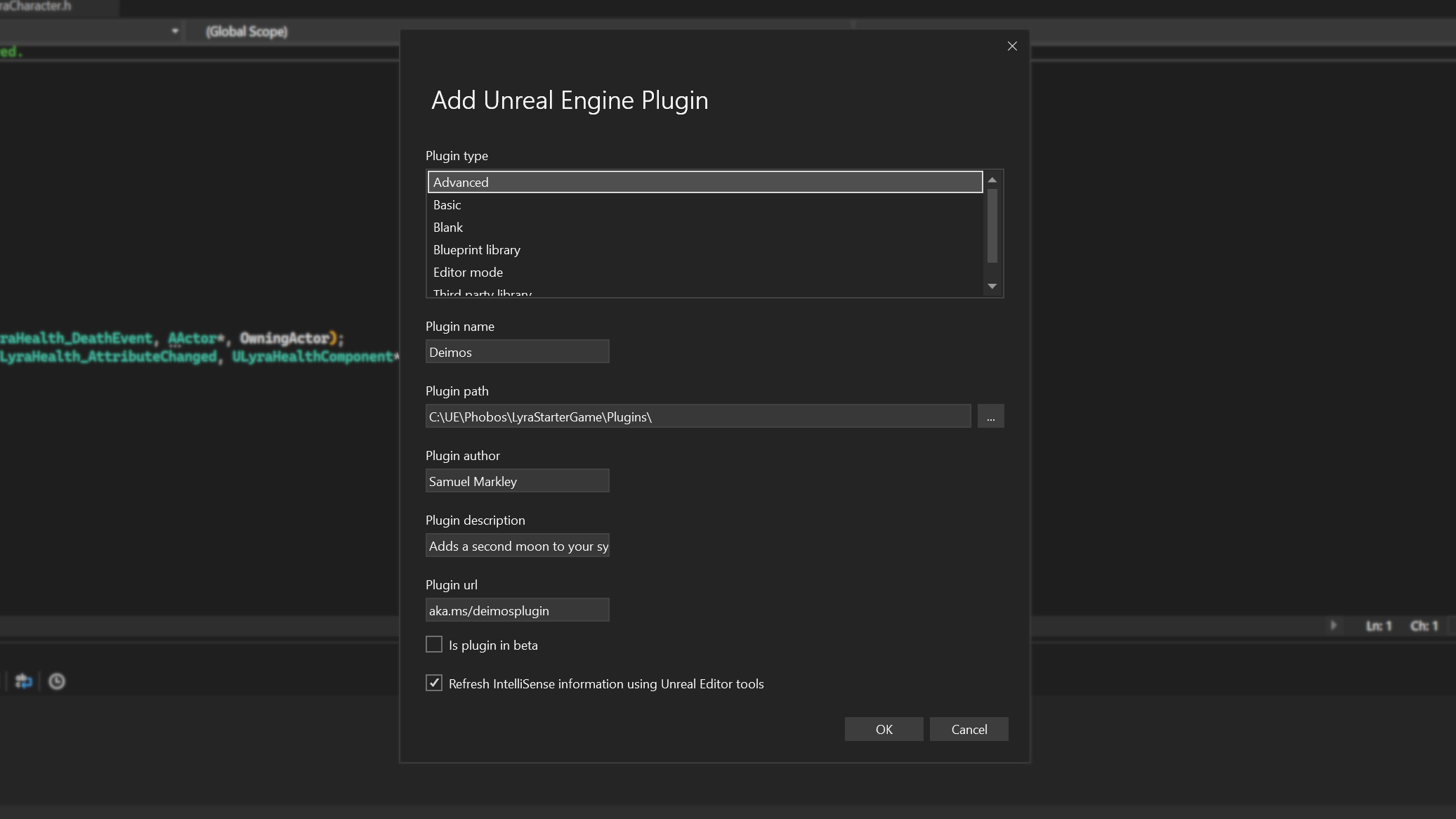
Unreal Engine: Symbolleiste
Über eine dedizierte Symbolleiste können Sie schnell auf Aktionen im Zusammenhang mit der Unreal Engine zugreifen.
Die neue Unreal Engine-Symbolleiste bietet schnellen Zugriff auf Aktionen im Zusammenhang mit der Unreal Engine. Die Symbolleiste ist verfügbar, wenn ein Unreal Engine-Projekt in Visual Studio geladen wurde. Über die Symbolleiste sind folgende Aktionen möglich:
- Schnelles Anfügen an Unreal Engine-Prozesse
- Erneutes Überprüfen des Zwischenspeichers für Blaupausen
- Schnellzugriff auf das Unreal Engine-Protokoll
- Schnellzugriff auf die Unreal Engine-Konfigurationsseite für Visual Studio
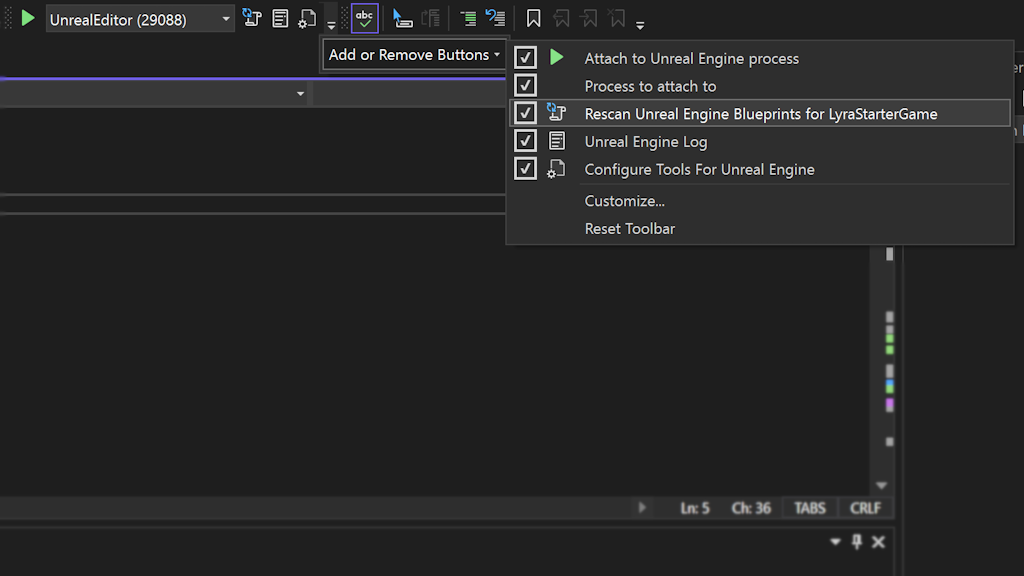
.NET
Überarbeiteter Ressourcen-Explorer
Der brandneue Ressourcen-Explorer macht es ihnen einfacher denn je, Ihre RESX-Dateien in .NET zu verwalten.
In dieser Version von Visual Studio führen wir eine überarbeitete Benutzeroberfläche des Ressourcen-Explorers ein, um die Anforderungen moderner .NET-Entwickler zu erfüllen.
In diesem Update wurden die folgenden Verbesserungen vorgenommen:
- Ansicht mehrerer Ressourcen: Sie können jetzt mehrere Dateien laden und alle Lokalisierungen gleichzeitig in derselben Ansicht anzeigen.
- Suche und Filter: Wir haben eine Suchfunktion hinzugefügt, um die Suche nach Ressourcen in großen Lösungen zu erleichtern.
- Kommentare: Jede Übersetzung einer Ressource verfügt jetzt über einen eigenen Kommentar. Alle Kommentare sind gleichzeitig im Datenraster sichtbar. Suchen Sie nach dem kleinen Dreieckssymbol in der Ecke jeder Zelle, die einen Kommentar enthält.
- Warnungen: Es werden Warnungen für die Platzhaltervalidierung und fehlende Übersetzungen angezeigt.
- Barrierefreiheit und Benutzeroberfläche: Wir haben die Kompatibilität mit Sprachausgaben und Hilfstechnologien verbessert und dem Datenraster Zoomfunktionen hinzugefügt. Außerdem können Sie für den Editor jetzt ein VS-Design (einschließlich des dunklen Modus) auswählen.
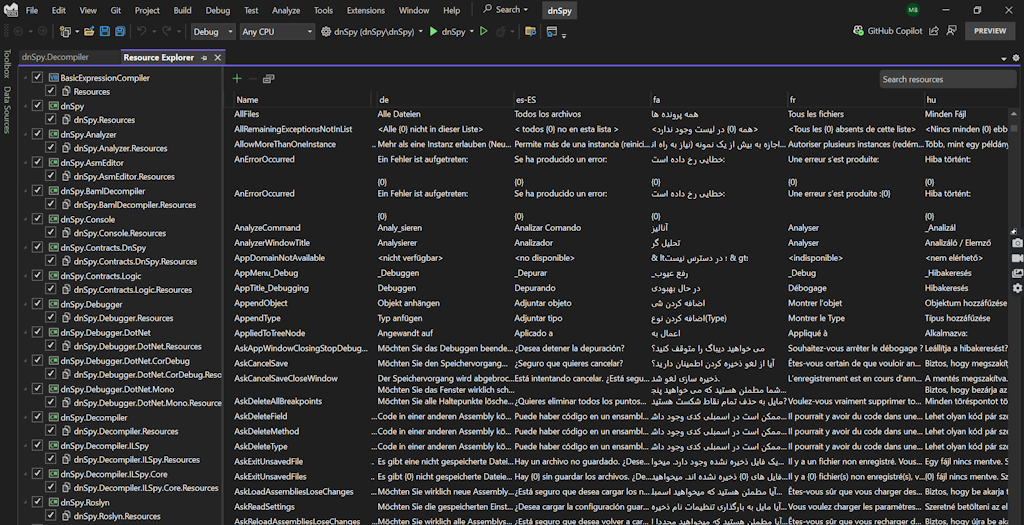
📣Geben Sie unter Featureticket Feedback, und setzen Sie die Unterhaltung fort. Und nehmen Sie an dieser Umfrage teil, um das Feature noch besser zu machen.
C++
Build Insights QoL-Update
Fügt verschiedene Qualitätsverbesserungen zu C++ Build Insights hinzu.
In diesem Update haben wir die C++-Build Insights-Integration zur Lebensqualität hinzugefügt. Sie können jetzt Ihre Build Insight-Ablaufverfolgungsergebnisse nach Projekt filtern. Für Ergebnisse in jeder Zeile wird nun der relative Pfad und Dateiname anstelle des vollständigen Pfads angezeigt. Wir haben auch die Gruppierung der Ergebnisse in der Ansicht „Eingeschlossene Dateien“ verbessert.
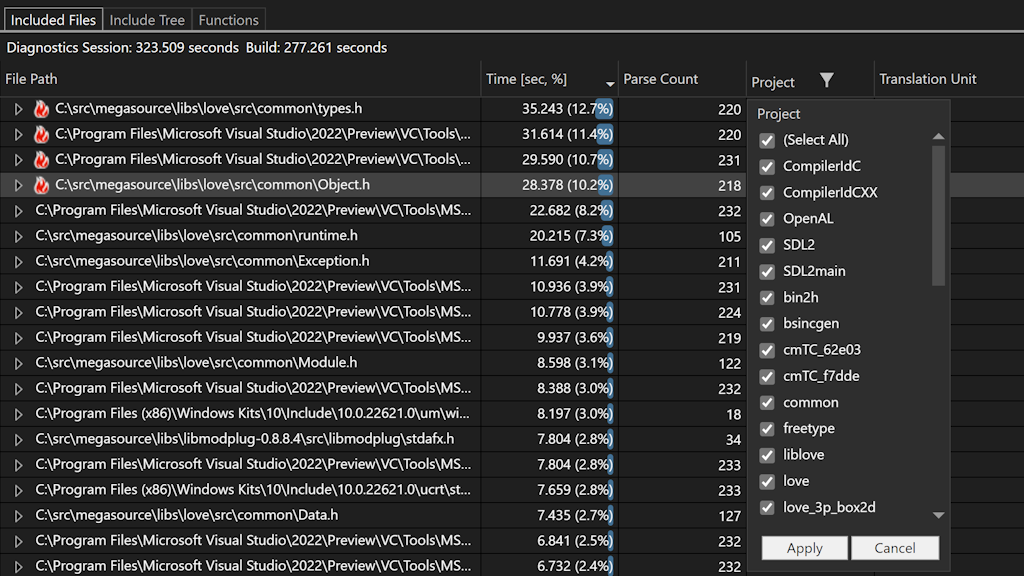
Debuggen Ihrer CMake-Projekte unter Linux
Debuggen Sie Ihre CMake-Skripts für Projekte für Linux mit WSL und SSH.
Wir haben Unterstützung für den CMake-Debugger in auf Linux ausgerichteten CMake-Projekten über WSL oder SSH hinzugefügt. Mit dem CMake-Debugger können Sie Ihre CMake-Skripts und Dateien vom Typ CMakeLists.txt über den Visual Studio-Debugger debuggen.
Legen Sie zum Starten einer CMake-Debugsitzung einen Breakpoint in Ihrer Datei vom Typ CMakeLists.txt fest, und navigieren Sie dann zu Projekt > Cache mit CMake-Debugging konfigurieren.
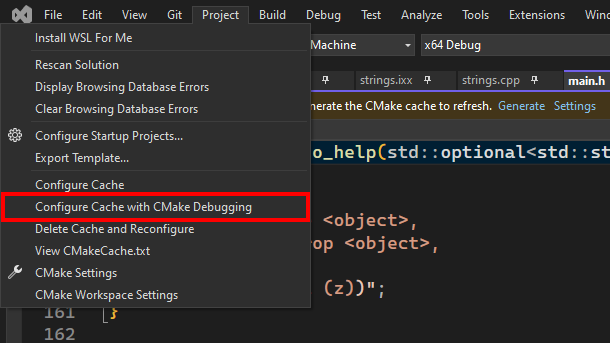
📣Geben Sie unter Featureticket Feedback, und setzen Sie die Unterhaltung fort.
Benutzerdefinierte ausführbare Clang-Tidy-Datei
Integrieren Sie Ihr benutzerdefiniertes Clang-Tidy-Tool in alle Projekte.
Sie können jetzt eine benutzerdefinierte ausführbare Clang-Tidy-Datei für alle Ihre Projekte verwenden. Auf diese Weise können Sie Clang-Tidy in einzelnen Projekten mit ihren eigenen benutzerdefinierten Regeln ausführen, ohne sich auf die ausführbare Clang-Tidy-Standarddatei zu verlassen.
Mit dieser globalen Einstellung können Sie Ihre benutzerdefinierten Clang-Tidy-Regeln nahtlos integrieren, ohne dass die vorhandene ausführbare Clang-Tidy-Datei überschrieben werden muss.
Um dieses Feature zu aktivieren, navigieren Sie zu Konfigurationseigenschaften>Codeanalyse>Clang-Tidy, und geben Sie den Pfad direkt ein, oder verwenden Sie die Option Durchsuchen in der Eigenschaft Verzeichnis des Clang-Tidy-Tools. Speichern Sie die Änderungen, und kompilieren Sie Ihre App erneut, damit die neue ausführbare Datei wirksam wird.
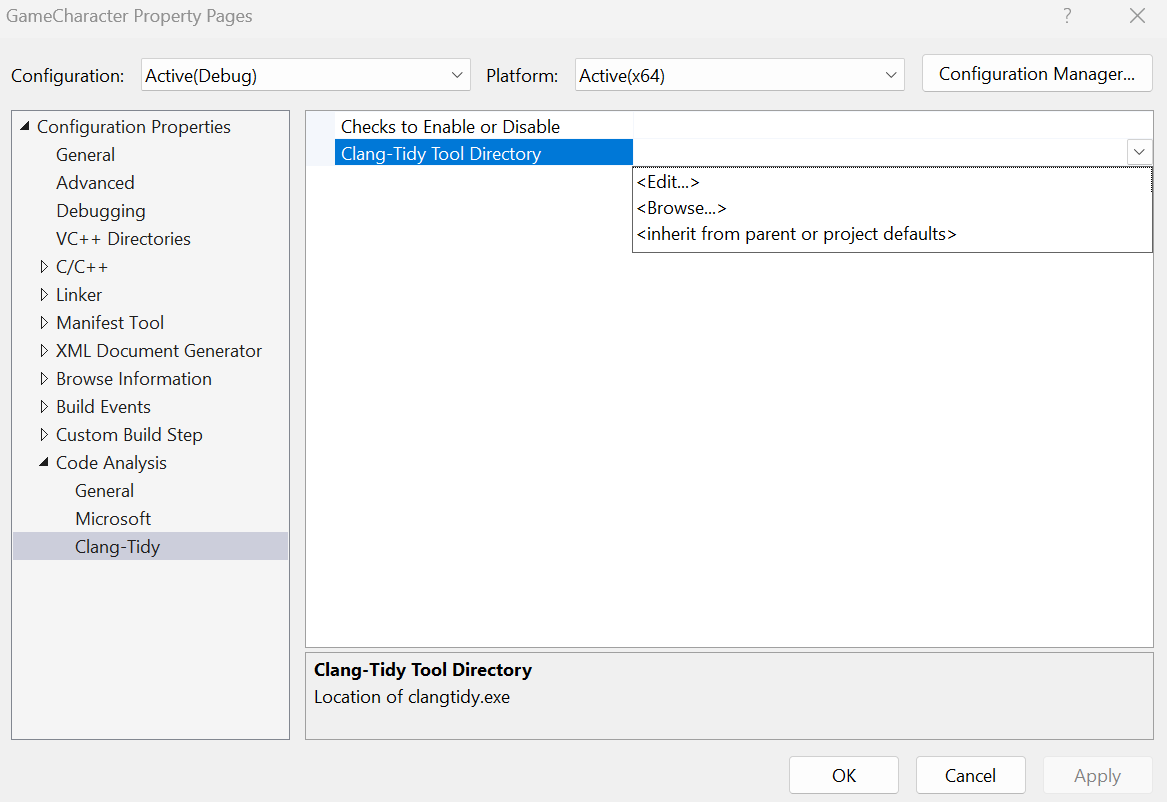
Version 17.11.6
Veröffentlicht Am 12. November 2024
| Umgesetzte Sicherheitsempfehlungen | CVE |
|---|---|
| Sicherheitsanfälligkeit in .NET bezüglich Remotecodeausführung | CVE-2024-43498 |
| .NET Denial-of-Service-Sicherheitsanfälligkeit | CVE-2024-43499 |
| Rechteerweiterungen in Visual Studio | CVE-2024-49044 |
Version 17.11.5
Veröffentlichung: 8. Oktober 2024
| Wichtigste Fehlerkorrekturen | Von der Community |
|---|---|
| Versionshinweise zu .NET for iOS/tvOS/macOS/macCatalyst. | |
| Das von Visual Studio installierte Windows 11 SDK (10.0.26100.0) wurde auf die Wartungsversion vom Oktober 2024 aktualisiert. | |
| Fehler MSB4057 in Visual Studio 2022 17.11.0 | Feedbackticket |
| Fehler beim Hinzufügen einer Klasse zum Projekt. | Feedbackticket |
| Probleme mit MEF-Komponenten im Zusammenhang mit dem AWS Toolkit und der Amazon Q-Erweiterung. | Feedbackticket |
| Umgesetzte Sicherheitsempfehlungen | CVE |
|---|---|
| Sicherheitsrisiko durch Denial-of-Service-Angriffe in .NET bei System.Security.Cryptography.Cose, System.IO.Packaging, System.Runtime.Caching | CVE-2024-43483 |
| Sicherheitsrisiko durch Denial-of-Service-Angriffe in .NET bei Service in System.IO.Packaging | CVE-2024-43484 |
| Sicherheitsrisiko durch Denial-of-Service-Angriffe in .NET bei System.Text.Json 6.0.x und 8.0. | CVE-2024-43485 |
| Sicherheitsrisiko durch Denial-of-Service-Angriffe im Collectordienst von Visual Studio | CVE-2024-43603 |
| Sicherheitsrisiko in Verbindung mit der Rechteerweiterung im Installer für Visual Studio C++ Redistributable | CVE-2024-43590 |
Version 17.11.4
Veröffentlicht am 17. September 2024
| Wichtigste Fehlerkorrekturen | Von der Community |
|---|---|
| System.NullReferenceException beim Kopieren von Dateien in Projektmappen-Explorer. | Feedbackticket |
| Es wurde ein Problem behoben, bei dem das Reagieren auf Lösungsereignisse dazu führen kann, dass der Zustand unvollständig aus den Projekten gelesen wird. | |
| Fehler beim ArgumentNullException-Remote-Build unter iOS behoben, der beim Wechsel zwischen verschiedenen SDK-Versionen (einschließlich Xamarin) auftrat. | Feedbackticket |
| VS enthält jetzt MAUI 8.0.82 (SR8.2). | |
| Zeigt immer Fehler an, und beendet das Debuggen bei Verwendung von Debug.Restart (STRG+UMSCHALT+F5). | Feedbackticket |
| Es wurde ein Problem behoben, das dazu führte, dass .NET-Builds nach der Installation von .NET SDK 9.0.100-rc.1 oder höher fehlschlugen. | |
| Dieser Fix behebt das Szenario, in dem das Hinzufügen eines GitHub-Kontos ohne Copilot-Lizenz Copilot in einen Fehlerzustand versetzt, der dazu führt, dass Copilot nicht verwendet werden kann. | Feedbackticket |
| Das Hinzufügen eines bedingten Haltepunkts führt zu einem bedingungslosen Absturz. | Feedbackticket |
| Der Ressourcen-Explorer kann resx-Dateien nicht öffnen. | Feedbackticket |
| Wechseln zur Definition ist nicht möglich. | Feedbackticket |
Version 17.11.3
Veröffentlicht am 10. September 2024
| Wichtigste Fehlerkorrekturen | Von der Community |
|---|---|
| .Net Framework-Anwendungen nach dem Update 17.11.0 können nicht veröffentlicht werden. | Feedbackticket |
| Kann nach dem Update von Visual Studio 17.11.0 nicht mit Mac gekoppelt werden. | Feedbackticket |
| 17.11.0 Fehlerausgabe bricht Tests ab. |
| Umgesetzte Sicherheitsempfehlungen | CVE |
|---|---|
| Sicherheitsanfälligkeit in SQL Server Native Client OLE DB-Anbieter für Remotecodeausführung | CVE-2024-35272 |
Version 17.11.2
Veröffentlichung: 27. August 2024
| Wichtigste Fehlerkorrekturen | Von der Community |
|---|---|
| Es wurde ein Fehler behoben, der bei der Installation von PackageId:AndroidPlatformMAUI2 zu einem Problem mit Visual Studio Installer führte. |
Version 17.11.1
Veröffentlichung: 20. August 2024
| Wichtigste Fehlerkorrekturen | Von der Community |
|---|---|
| Visual Studio 2022 (64-Bit) Version 17.11.0 Preview 6.0 beschädigt den Stapel beim Debuggen einer systemeigenen Anwendung. | Feedbackticket |
| Der Xamarin Profiler wurde veraltet und aus Visual Studio entfernt. | |
| Xamarin.Android Designer ist für die Deaktivierung geplant und wird in einem zukünftigen Update entfernt. |
Tipp
Featurewünsche für zukünftige Visual Studio-Updates können per Featureticket an uns übermittelt werden.
Hinweis
Unsere Roadmap gibt Aufschluss über die zukünftigen Prioritäten und die Ausrichtung von Visual Studio.
Hinweis
Dieses Update kann neue Software von Microsoft oder Drittanbietern enthalten, die separat lizenziert ist. Weitere Informationen finden Sie unter Visual Studio 2022 Third Party Notices oder in der jeweiligen Lizenz.
Vielen Dank vom gesamten Team, dass Sie sich für Visual Studio entschieden haben. Sollten Sie Fragen haben, können Sie uns über Twitter oder über die Entwicklercommunity kontaktieren.
Viel Spaß beim Programmieren!
Das Visual Studio-Team